Trong quá trình sử dụng máy tính không ít bạn gặp phải tình trạng cắm đi cắm lại nhiều lần máy không nhận chuột và gây ra ức chế khi đang làm việc. Tuy nhiên, chỉ cần bỏ túi 6 bí kíp sửa lỗi laptop không nhận chuột dưới đây bạn sẽ nhanh chóng giải quyết được vấn đề và tiếp tục công việc một cách nhanh chóng.
Sửa lỗi laptop không nhận chuột đơn giản nhưng hiệu quả

1. Đổi cổng kết nối

Nguyên nhân khiến laptop không nhận chuột có thể đến từ cổng cắm. Để khắc phục hiện tượng này bạn nên đổi cổng khác để cắm chuột. Nếu chuột hoạt động bình thường thì khả năng cao cổng cắm kia đã có xung đột với chuột.
2. Kiểm tra chuột
Trong trường hợp khi đã đổi cổng mà chuột vẫn không hoạt động thì cách sửa lỗi laptop không nhận chuột là kiểm tra lại chuột. Bạn hãy cắm chuột vào một Adapter sạc điện thoại và xem chuột có nhận điện không. Nếu không thì khả năng cao chuột đã bị đứt dây.

Hoặc bạn có thể dùng máy tính khác để kiểm tra khả năng hoạt động của chuột.
3. Khởi động lại máy tính

Trong trường hợp chuột vẫn sử dụng được trên laptop khác, bạn hãy tiến hành khởi động lại chiếc laptop của mình. Nhiều trường hợp phần mềm trên máy bị lỗi hoặc xung đột khiến máy tính không nhận chuột. Sau khi khởi động lại vấn đề này sẽ được khắc phục.
4. Cài đặt Driver chuột lại
Nếu chuột vẫn không hoạt động sau khi khởi động lại thì cách sửa lỗi laptop không nhận chuột là cài lại Driver chuột. Nhiều khả năng Driver điều khiển chuột đã gặp lỗi. Để cài lại bạn hãy vào nút “Start” đối với máy Windows -> chọn “Device Manager”.
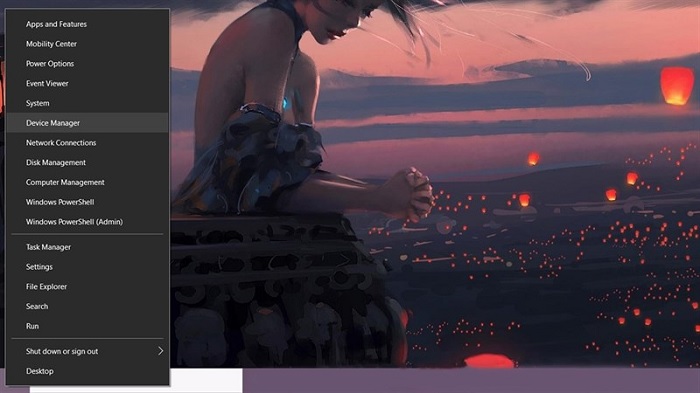
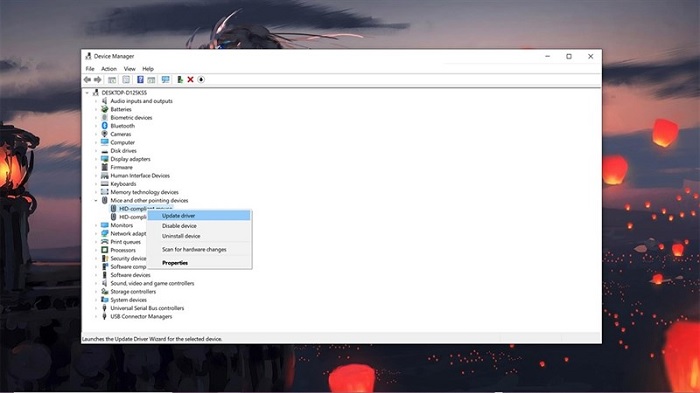
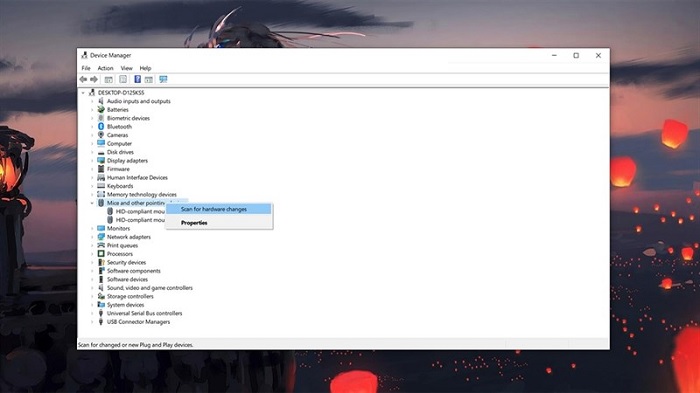
Sau đó lại vào mục “Mice and other pointing devices” -> chọn “Scan for hardware changes” để tiến hành cài đặt lại.
5. Kiểm tra Touchpad
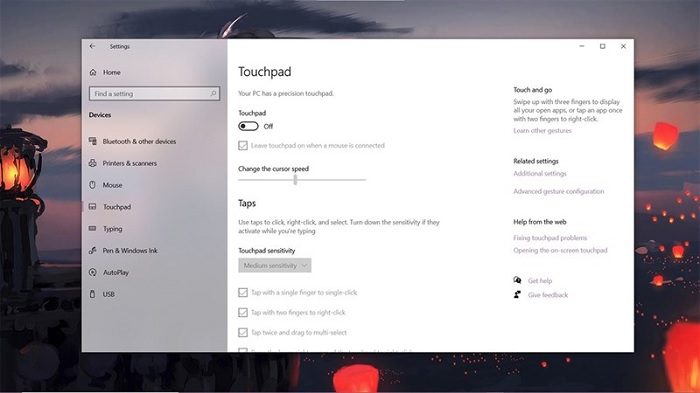
Trên một số dòng máy việc bật/tắt Touchpad sẽ vô tình làm vô hiệu hóa tính năng kết nối với chuột ngoài. Vì vậy, bạn nên kiểm tra lại chi tiết này bằng cách khởi động lại Touchpad. Chỉ cần nhấn tổ hợp phím Fn + F8. Ngoài ra, bạn muốn tắt Touchpad thì nên vào Cài đặt -> chọn Devices -> chọn Touchpad và tắt Touchpad đi.
6. Bị lỗi phần cứng

Nếu cả 5 cách sửa lỗi laptop không nhận chuột trên đều thất bại thì khả năng cao máy tính đã bị lỗi về phần cứng. Trong trường hợp nàybạn nên đem máy đến trung tâm bảo hành hoặc địa chỉ sửa chữa uy tín để khắc phục.
BÀI VIẾT LIẾN QUAN







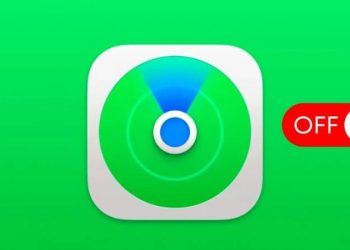
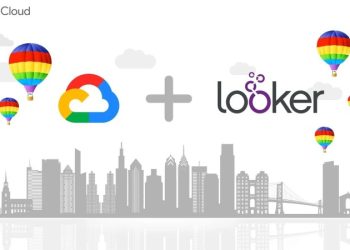



Email của bạn sẽ không được hiển thị công khai. Các trường bắt buộc được đánh dấu *
Tạo bình luận mới